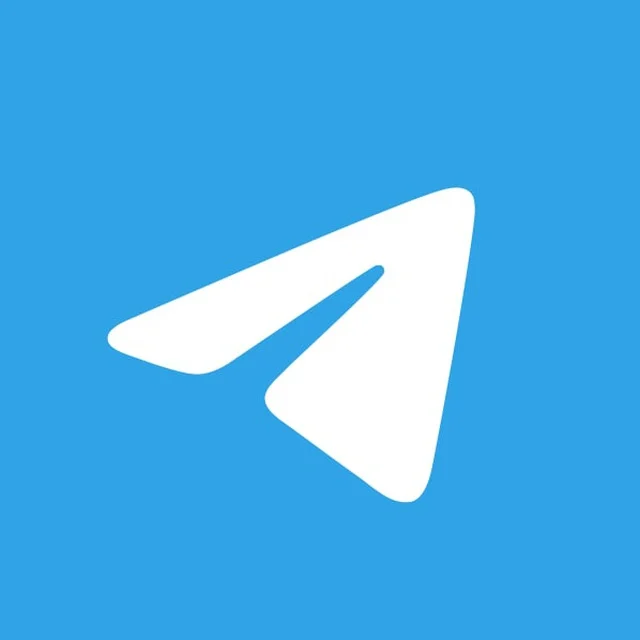2025-04-20
电报下载的文件在哪里?
电报下载的文件默认保存在设备的“下载”文件夹中。如果您使用的是Mac或Windows系统,可以在该文件夹中找到下载的文件。您还可以在电报的设置中查看或更改下载文件的保存位置。对于移动设备,文件通常会保存在系统的默认下载文件夹中,您可以通过文件管理器查找。

如何在电脑上查找Telegram下载的文件
在Windows电脑中找到Telegram下载文件
- 默认下载路径:在Windows电脑上,Telegram下载的文件通常会保存在默认的“Telegram Desktop”文件夹中,位于系统的用户文件夹下。您可以通过路径
C:\Users\[您的用户名]\Downloads\Telegram Desktop找到这些文件。 - 使用文件资源管理器:您可以打开Windows文件资源管理器,在左侧菜单中选择“下载”文件夹,查找Telegram下载的文件。如果您在Telegram中下载了图片、视频或文档,这些文件会自动保存到该文件夹。
- 通过搜索功能:如果您不确定文件存储在哪里,可以在文件资源管理器的搜索框中输入文件名或扩展名(如“.jpg”或“.pdf”),Windows会自动搜索您的系统并显示下载的文件。
在Mac电脑中查找Telegram下载文件
- 默认下载路径:在Mac电脑上,Telegram下载的文件通常保存在“下载”文件夹中,您可以通过打开“Finder”应用,选择左侧的“下载”文件夹,查看Telegram下载的文件。
- 查看Telegram应用中的文件夹:如果您找不到文件,可以在Finder中使用路径
~/Library/Application Support/Telegram Desktop查看Telegram下载文件所在的文件夹。 - 通过搜索功能:如果您知道文件名或文件类型,可以在Finder的搜索框中输入相关信息,快速找到下载的文件。
如何在Linux中查看Telegram下载内容
- 默认下载路径:在Linux系统上,Telegram默认将下载的文件保存到用户的“下载”文件夹中。您可以打开文件管理器并导航到
~/Downloads文件夹查找Telegram下载的内容。
- 查看Telegram安装目录:您也可以通过检查Telegram安装目录中的文件。路径通常是
~/.local/share/TelegramDesktop,里面保存了Telegram的本地数据和下载的文件。
如何在手机上查找Telegram下载的文件
在Android设备中查找下载文件
- 默认下载路径:在Android设备上,Telegram下载的文件通常保存在默认的“Telegram”文件夹中,路径通常是
内部存储/Telegram或SD卡/Telegram。您可以通过文件管理器应用进入该文件夹,查看下载的文件。 - 使用文件管理器应用:打开您的手机文件管理器应用,进入“内部存储”或“SD卡”部分,找到“Telegram”文件夹。在该文件夹下,您会看到“Audio”、“Documents”、“Images”、“Videos”等子文件夹,里面保存着从Telegram下载的各种文件。
- 通过通知面板访问:下载的文件完成后,您可以通过手机的通知栏直接点击通知查看已下载的文件,或者在文件管理器中找到相应文件。
在iOS设备中查找Telegram文件
- 文件应用查看下载文件:在iOS设备上,您可以通过“文件”应用查看Telegram下载的文件。打开“文件”应用,点击“浏览”并选择“iCloud Drive”或“本地存储”,然后进入“Telegram”文件夹。iOS的Telegram下载文件通常会保存在“Telegram”文件夹中。
- 查看相册中的图片和视频:如果您下载的是图片或视频,iOS设备会自动将其保存到“照片”应用中的相册。打开“照片”应用,查看您从Telegram下载的媒体内容。
- 使用Safari查看下载:如果您通过Telegram链接下载了文件,您还可以在iOS设备上的Safari浏览器的下载记录中找到该文件,尤其是PDF、文档类的文件。
使用文件管理器查看Telegram下载内容
- Android设备中的文件管理器:大多数Android设备都会自带文件管理器应用,您可以通过此应用查看所有下载的文件。打开文件管理器,进入“内部存储”或“SD卡”>“Telegram”文件夹,然后查看音频、图片、文档等分类文件。
- iOS设备中的文件管理器:在iOS设备中,您可以使用“文件”应用来查看和管理所有下载的文件。无论是Telegram下载的文档、图片还是视频,都可以通过“文件”应用中的“Telegram”文件夹来访问。
- 清理和管理下载的文件:在文件管理器中,您可以对下载的文件进行管理,例如删除不需要的文件、移动文件到其他文件夹等,帮助您更好地组织文件和节省存储空间。
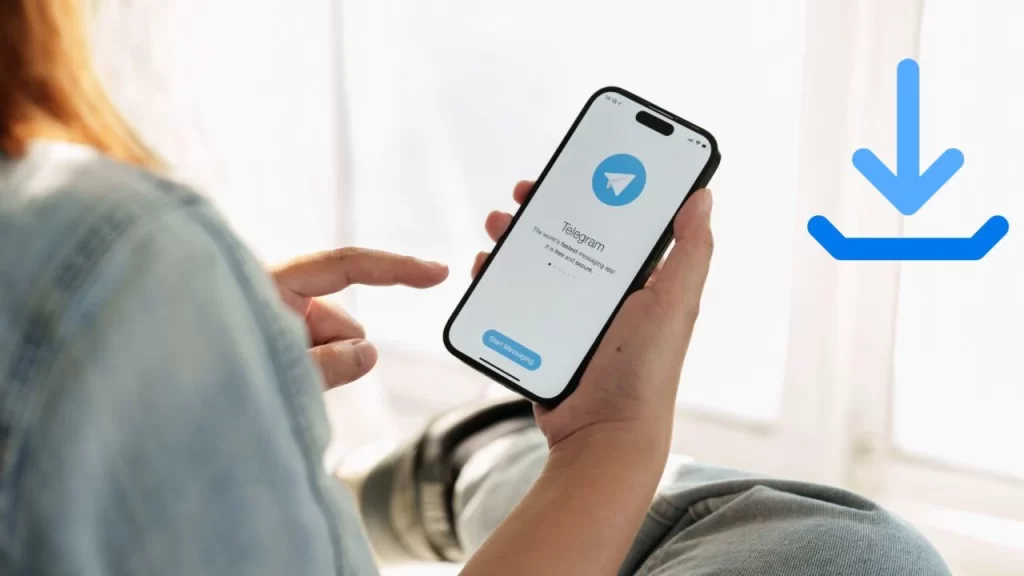
如何管理Telegram下载文件的存储
修改Telegram文件下载路径
- 在Android设备上更改下载路径:打开Telegram应用,进入“设置”>“数据和存储”。在“自动下载”部分,找到“文件下载”选项。选择“下载文件保存到…”并修改存储路径。您可以选择将文件保存到外部SD卡或其他自定义文件夹,以便更好地管理空间。
- 在iOS设备上更改存储设置:iOS设备本身并不允许直接更改Telegram的下载路径。所有下载的文件默认保存在“Telegram”文件夹中,或者直接存储在“照片”和“文件”应用中,具体取决于文件类型。要更好地管理存储,可以在“设置”中控制哪些文件应保存到“文件”应用中,或者通过iCloud管理存储空间。
清理不需要的下载文件
- 在Android设备上清理下载文件:打开文件管理器应用,进入“Telegram”文件夹。浏览“Audio”、“Documents”、“Images”等子文件夹,查看您下载的文件。选择不再需要的文件,点击删除按钮,将其从设备中清理出去。
- 在iOS设备上清理下载文件:打开“文件”应用,找到Telegram下载的文件。选择不需要的文件,长按文件并选择“删除”选项。同时,您可以进入“照片”应用,删除Telegram下载的媒体文件(如图片和视频)。
- 通过Telegram应用清理缓存:在Telegram的“设置”>“数据和存储”中,您可以选择清理Telegram的缓存。缓存文件会占用设备存储空间,定期清理缓存可以释放存储空间。
优化存储以节省空间
- 管理Telegram的自动下载设置:在Telegram应用的“设置”>“数据和存储”中,调整自动下载设置,限制在移动数据下或Wi-Fi下自动下载的文件类型。关闭不必要的自动下载选项,避免大量文件自动下载并占用存储空间。
- 定期清理不常用的文件:定期检查“Telegram”文件夹中的文件,删除过时的或不常使用的文件。特别是一些大文件(如视频和音频文件),它们会占用大量存储空间。
- 使用云存储:在Telegram中,您可以利用云存储存储文件而不占用本地设备空间。对于重要的文件,可以将其存储在云端(例如,通过文件传输到Google Drive、Dropbox等),并在设备中删除本地副本。
- 外部存储扩展:对于Android设备,您可以使用SD卡或外部存储设备将Telegram下载的文件移到其他位置,释放手机的内存空间。
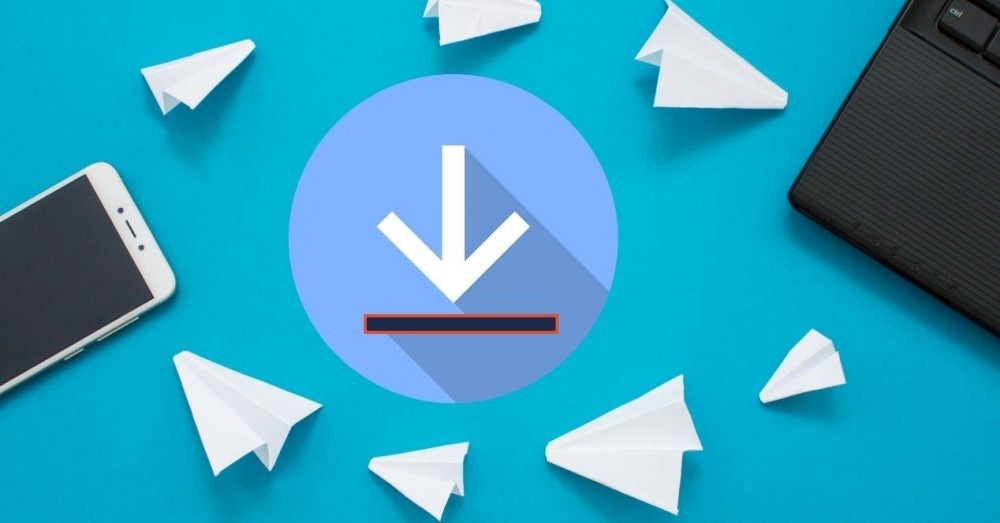
如何通过Telegram的设置调整下载选项
配置Telegram的自动下载设置
- 进入设置菜单:打开Telegram应用,点击左上角的菜单按钮(三条横线),然后选择“设置”。
- 选择数据和存储:在设置中,找到并点击“数据和存储”选项。在这里,您可以配置自动下载选项。
- 自动下载设置:在“数据和存储”页面中,您会看到“自动下载”部分。您可以选择在不同网络环境下(如Wi-Fi或移动数据)自动下载哪些文件类型(音频、视频、图片等)。
- 设置Wi-Fi和移动数据下载选项:可以分别为Wi-Fi和移动数据设置不同的自动下载规则。比如,您可以选择在Wi-Fi下自动下载图片和音频,而在移动数据下仅下载文本或压缩文件,这样可以节省流量。
如何控制下载的文件类型
- 选择自动下载的文件类型:在“数据和存储”设置中,您可以根据自己的需求选择哪些文件类型需要自动下载。例如,您可以选择让Telegram自动下载图片和音频文件,但不自动下载视频或文档,以节省存储空间和网络流量。
- 手动下载其他文件类型:如果您希望对某些文件进行手动控制,可以关闭自动下载选项,这样只有当您点击下载按钮时,文件才会被下载。手动下载可以帮助您节省存储和带宽使用。
- 管理下载的媒体文件:您还可以管理存储在设备上的文件类型。例如,您可以将图片和音频文件保存在设备的特定文件夹中,而不下载过大的文件,避免占用过多存储空间。
设置下载文件的质量和大小
- 调整图片和视频质量:在“数据和存储”设置中,您可以找到“图片质量”选项,选择将图片下载为高质量或低质量。如果您使用的是移动数据,建议选择低质量图片下载,以节省带宽和存储空间。
- 限制视频下载的大小:对于视频文件,您可以选择限制视频文件的下载大小。例如,您可以设置只在Wi-Fi下自动下载大于一定大小的视频文件,避免移动数据流量过度消耗。
- 文件传输的压缩设置:Telegram支持文件的压缩和优化,尤其是大文件(如视频和音频)在传输时可以被压缩,以减少文件大小。在“设置”>“数据和存储”中,您可以选择启用或禁用文件压缩功能,具体设置可以根据您的需要选择是否压缩文件内容。

电报下载的文件在哪里?
电报下载的文件通常保存在设备的“下载”文件夹中。如果您使用的是Mac或Windows系统,可以在该文件夹中找到下载的文件。您还可以在电报的设置中查看或更改文件保存位置。
如何查看电报下载的文件?
您可以在电报的“设置”中查看已下载的文件,或者直接在文件管理器中打开“下载”文件夹查看。如果使用Mac或Windows,文件通常会存储在“下载”目录下。
如何更改电报的下载文件路径?
您可以进入电报的“设置”>“数据和存储”选项,修改下载文件的保存路径。这允许您将下载的文件保存到不同的目录中。
电报下载的文件能在哪些设备上访问?
电报是基于云存储的,您下载的文件可以在任何设备上通过登录相同的电报账户访问。文件会自动同步到您的所有设备。
电报下载的文件格式是什么?
电报下载的文件格式与您下载的内容类型相同。例如,图片、视频、文档和音频等文件会保存为相应的格式。
上一篇: 电报怎么提速?
下一篇: 电报如何扫码添加人?